SNSカメラアプリInstagramは、最近ストーリーという新たな機能を追加しました。時間やユーザーの任意による限定公開、ストーリーの組み合わせなど、様々な要素があります。

今回は、そのInstagramのストーリー機能の使い方を解説します。これを読んで、ストーリー機能を使いこなしましょう!
コンテンツ
Instagramのストーリー機能とは?


Instagramのストーリー機能とは、Instagram上で特別な画像や動画をシェアするための新しいスペースです。画像や動画を任意に組み合わせて「ストーリー」として閲覧可能な状態にすることで、新しい切り口から自分をアピールできます!
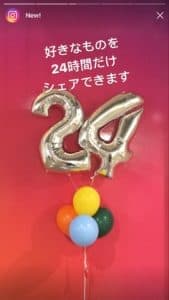

ストーリー機能はかなり特殊で、各画像・動画ごとに「24時間」だけシェアすることができます。24時間を経過すると、見ることができなくなります。逆に言えば、24時間で消えてほしいものなどは、こちらに投稿すれば便利ですね。
さらに、公開範囲も詳細に決定することができます。友達のみ、といった包括的なものから、個別に見せない人を選ぶこともできます。
コンテンツはシェアした時間ごとに消えていく、公開範囲をコンテンツごとに決定できる、という要素を考えると、様々な使いみちがありそうですね。フィードに投稿された画像・動画と違って、ストーリーはすぐに消える分、価値が高いので、見られやすくなるのではないでしょうか?
ストーリーを閲覧する
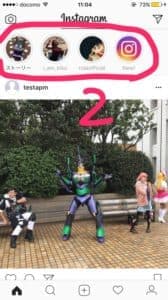

ストーリー機能を理解するために、実際にストーリーを閲覧してみましょう。ホーム画面の上の列に、丸くアイコンが並んでいますね。これが、フォローしている人たちの「ストーリー」です。この丸いアイコンをタップすることで、ストーリーを閲覧することができます。
右が、実際のストーリーの画像です。一番上に、薄い線が並んでいると思います。これが、「ストーリー内のコンテンツ(画像・動画)の数」を表します。
その下に「◯◯時間」「◯◯分」と書いてあるはずです。これが、そのコンテンツが投稿されてどれぐらい経過したかを示す数値です。「23時間」などと出ていたら、その投稿はすぐに消えてしまいますよ、という意味ですね。この経過時間は、コンテンツごとに違います。
ストーリーの仕組み
ストーリーは投稿しては消えてゆくコンテンツというよりは、「特別なフィード(タイムライン)」に近いですね。

定期的にストーリーに画像・動画が投稿され、ストーリー内で24時間が経過したものが消えていきます(経過していなものは残っています)。そして、そこに付け足すように新たにコンテンツが追加され、また時間が経ったものが消えていく、といったイメージですね。
ストーリーをスクショすると相手にバレる!?
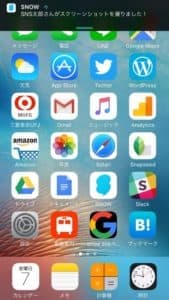
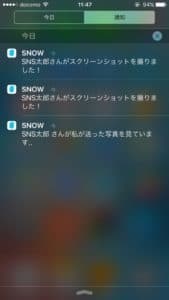
Instagramにシステムが似ているSNSカメラアプリである「SNOW」は、スクショを撮影すると相手に通知が行く仕組みがありました。同じSNSカメラアプリなので「スクショや閲覧による通知」が相手に届く機能が備わっているかもしれませんよね。
Instagramでも何度か試してみました。結果は、「通知なし」。つまり、スクショしてもバレません。ただし、後述する「ストーリーの様々な機能」のように閲覧したこと時短はバレてしまうので、バレて問題がある場合は慎重に見ましょう。笑
Instagramにストーリーを投稿する

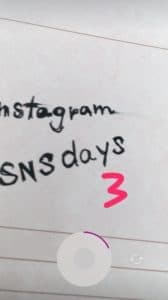
それではInstagramにストーリーを投稿してみましょう。Instagramは、「タップで写真撮影」「長押しで動画撮影」です。


撮影後は、下の左から二番目のアイコン(「ストーリー」と書いてある部分)をタップしましょう。これにより、ストーリーにアップすることができます。
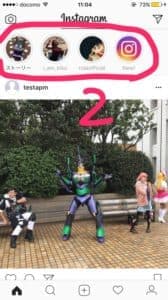

そして、自分のストーリーも、Instagramストーリー画面のストーリーのリストに丸く並びます。自分のストーリーを見て確認してみましょう。
前半で説明した「薄い線がコンテンツの数」「数値が経過時間」というのを確認しましょうね。
ストーリーの様々な機能
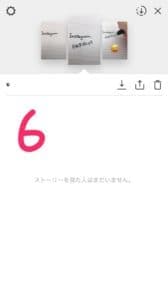
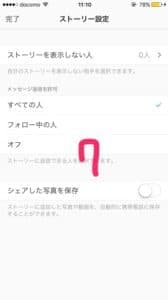
Instagramには様々な機能があります。ストーリー閲覧画面の右下の「…」マークをタップするか、下から上にスワイプすることで、ストーリーの全体の設定画面が出てきます。隠しメニューみたいですね。
ここで、それぞれのコンテンツをタップするとそのストーリーを個別に編集することができます。また、閲覧した人のアカウント名もここで表示されます。
個別の設定に進むと、「ストーリーを表示しない人」を選択することができます。ここで、ストーリーを見られたくない人を設定しましょう。
編集後記
Instagramのストーリー機能を解説しました。24時間で消えるということで、色々と使い道がありそうですね。逆に、他の人の貴重なストーリーを見逃したくないのであれば、24時間に1回はチェックしたいところですね!
最後まで読んでいただき、ありがとうございました!


